כיצד להטביע סרטון YouTube במצגת PowerPoint 2010
מיקרוסופט אופיס מיקרוסופט פאוורפוינט 2010 / / March 19, 2020
עודכן לאחרונה ב

האם מצגות ה- PowerPoint שלך נעשות מעופשות? כך תוכלו להטביע סרטון YouTube בפרויקט.
מוות על ידי פאוורפוינט הוא אף פעם לא כיף ולא משנה היכן במצגת אתה יושב. לאלו מכם העומדים לתת מצגת, יש לי טיפ גרובי שעשוי להציל אתכם ואת הקהל שלכם. זה נכון, באמצעות Powerpoint 2010 ואפשרות Insert Video, אתה יכול להוסיף מעט במהירות הומור או חריץ למצגת הבאה שלך.
כיצד להכניס סרטון יוטיוב לפרויקט PowerPoint 2010
1. השלב הראשון הוא למצוא את הסרטון ביוטיוב שברצונך להטמיע. (ע ')אולי משהו מ- youtube.com/groovypost.) :)
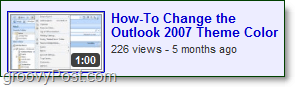
2. בדף הווידיאו של YouTube מתחת לסרטון, לחץ עלהטמע ואז עותק כל להטביע קוד.
אופציונאלי - לאחר לחיצה על כפתור ההטבעה, יופיע תפריט אפשרויות ההטבעה המאפשר להתאים אישית את קוד ההטמעה כגון צבע הנגן, גודל, גבול וכו '.
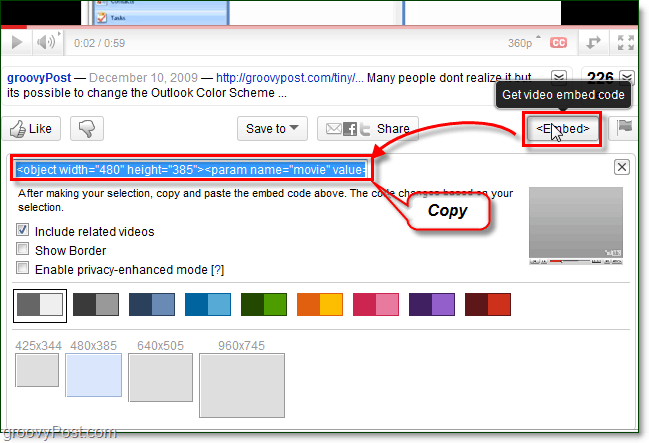
3. כעת הכנס למצגת PowerPoint שלך ו- לחץ ה הכנס סרט ואז לחץ עלוידאו. מהרשימה הנפתחת וידאו שמופיעה, בחרוידאו מאתר האינטרנט.
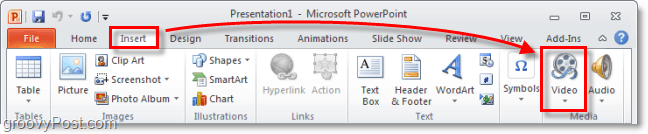
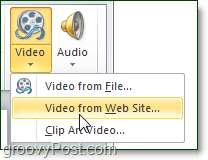
4. בחלון שמופיע, להדביק בתוך ה יוטיוב קוד מקודם. ברגע שזה ייכנס, אז לחץ הכנס.
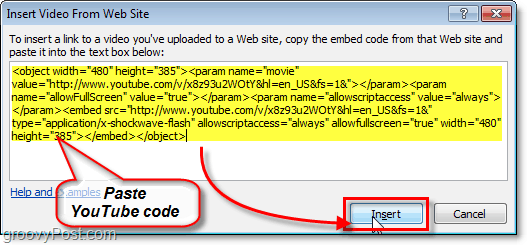
כדי להתאים אישית יותר את מראה הווידאו שלך, פשוט לחץ על
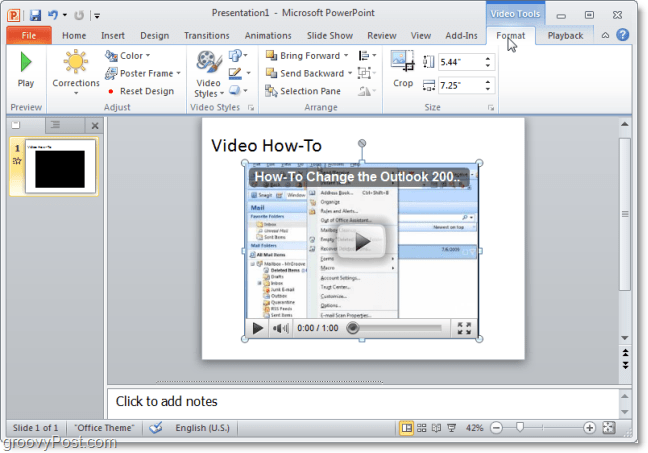
זה כל מה שיש בזה. זרוק את הווידיאו לאמצע המצגת שלך תתעורר לעורר את הקהל שלך עם קליפ קצר מ- Office, Monty Python או העטיפה האהובה עליך הללויה. ;)



